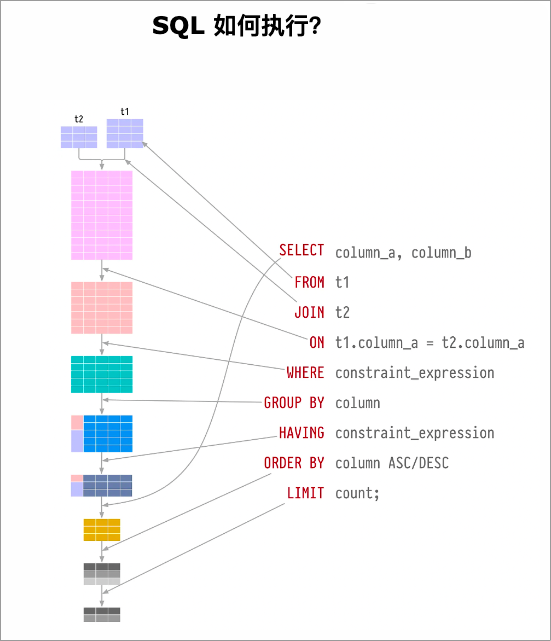在Linux环境中工作,我们通常会选择SSH工具进行远程连接。
其中,Xshell是一款广受欢迎的SSH客户端,能够提供方便和高效的远程操作体验。
在本文中,我们将详细介绍如何使用Xshell连接到Linux虚拟机。
![Xshell用户指南:如何连接到Linux虚拟机 图片[1]-Xshell用户指南:如何连接到Linux虚拟机-不念博客](https://www.bunian.cn/wp-content/uploads/2023/05/u9568565233192868392fm253fmtautoapp138fPNG.webp)
确保Linux虚拟机的网络配置
在开始之前,我们需要确保Linux虚拟机的网络配置正确。
在虚拟机设置中,通常选择”桥接模式”或”Host-Only模式”,这样虚拟机才能够被Xshell所在的机器访问。
同时,我们需要确保Linux虚拟机已经安装并启动了SSH服务。
在Linux中,我们可以使用以下命令来安装并启动SSH服务:
sudo apt-get install openssh-server
sudo service ssh start在Xshell中创建新的会话
启动Xshell后,我们可以通过”文件”->”新建”->”会话”来创建一个新的会话
。在新会话的设置窗口中,输入Linux虚拟机的IP地址,选择协议为SSH,然后输入一个会话名称。
连接到Linux虚拟机
创建会话后,我们就可以通过双击会话名称来连接到Linux虚拟机了。
在弹出的窗口中,输入Linux虚拟机的用户名和密码,然后点击确定。
如果一切设置正确,我们就能成功连接到Linux虚拟机,并看到Linux的命令行提示符。
总的来说,使用Xshell连接到Linux虚拟机是一个简单的过程,只需要正确配置Linux虚拟机的网络和SSH服务,然后在Xshell中创建新的会话并连接即可。
© 版权声明
本站文章由不念博客原创,未经允许严禁转载!
THE END